- Introdução
- Notificações
- Licenciamento
- Solução de problemas
- Construtor de Conector
- Sobre o Construtor de Conector
- Criação do primeiro conector
- Como criar seu conector a partir de uma definição de API
- Configuração da autenticação
- Uso de variáveis no Construtor do Conector
- Designer de atividades
- Criação de um gatilho
- Introdução
- Exemplo A: criar um conector a partir de uma tela em branco com autenticação do Token de Acesso Pessoal
- Exemplo B: criar um conector de uma tela em branco com autenticação de chave de API
- Exemplo C: criar um conector a partir de uma especificação de API com autenticação de credenciais do cliente OAuth 2.0
- Act! 365
- Active Directory - Visualização
- ActiveCampaign
- Adobe Acrobat Sign
- Adobe PDF Services
- Amazon Bedrock
- Amazon Connect
- Amazon Polly
- Amazon SES
- Amazon Transcribe
- Amazon Web Services
- Anthropic Claude
- Asana
- AWeber
- Azure AI Document Intelligence
- Azure Maps
- BambooHR
- Box
- Brevo
- Calendly
- Campaign Monitor
- Cisco Webex Teams
- Citrix Hypervisor
- Citrix ShareFile
- Clearbit
- Confluence Cloud
- Constant Contact
- Coupa
- Customer.io
- Datadog
- Deputy
- DocuSign
- Gota
- Dropbox
- Egnyte
- Eventbrite
- Exchange Server - Pré-visualização
- Taxas de câmbio
- Expensify
- Facebook
- Freshbooks
- Freshdesk
- Freshservice
- GetResponse
- GitHub
- Gmail
- Google Cloud Platform
- Documentos Google
- Google Drive
- Google Maps
- Planilhas Google
- Google Speech-to-Text
- Google Tasks - Visualização
- Text-to-Speach do Google
- Google Vertex
- Google Vision
- Google Workspace
- GoToWebinar
- Greenhouse
- Hootsuite
- HTTP Webhook - Visualização
- Hubspot CRM
- HubSpot Marketing
- HyperV - Pré-visualização
- iContact
- Insightly CRM
- Intercom
- Jira
- Keap
- Klaviyo
- LinkedIn
- Mailchimp
- MailerLite
- Mailgun
- Mailjet
- Marketo
- Microsoft 365
- Microsoft Azure
- Microsoft Azure Active Directory
- Microsoft Azure OpenAI
- Microsoft Dynamics 365 CRM
- Microsoft OneDrive & SharePoint
- Microsoft Outlook 365
- Microsoft Sentiment
- Microsoft Teams
- Microsoft Translator
- Microsoft Vision
- Miro
- NetIQ eDirectory
- OKTA
- OpenAI
- Oracle Eloqua
- Oracle NetSuite
- PagerDuty
- Paypal
- PDFMonkey
- Pinecone
- Pipedrive
- QuickBooksOnline
- Quip
- Salesforce
- Salesforce Marketing Cloud
- SAP BAPI
- SAP Cloud for Customer
- SAP Concur
- SAP OData
- SendGrid
- ServiceNow
- Shopify
- Slack
- SmartRecruiters
- Smartsheet
- Snowflake
- Stripe
- Sugar Enterprise
- Sugar Professional
- Sugar Sell
- Sugar Serve
- System Center - Pré-visualização
- TangoCard
- Todoist
- Trello
- Twilio
- VMware ESXi vSphere
- watsonx.ai
- WhatsApp Business
- UiPath Marketplace
- Funcional
- Workday
- X (anteriormente Twitter)
- Xero
- YouTube
- Zendesk
- Zoho Campaigns
- Zoho Desk
- Zoho Mail
- ZoomInfo

Guia do usuário do Integration Service
Conectores
O Integration Service permite integrações/conexões em todos os produtos na plataforma UiPath®. Ele padroniza a autorização e autenticação para os sistemas com os quais você deseja se integrar.
Sobre conectores
Os conectores ajudam a criar uma conexão segura em associação com aplicativos externos à UiPath. Um conector é uma integração de API pré-construída e poderosa que fornece uma experiência consistente para o desenvolvedor enquanto simplifica o processo de integração.
Os conectores lançados como visualização são recomendados principalmente para fins de teste e feedback, não para uso em ambientes de produção. Esses conectores estão sujeitos a alterações ou remoção do catálogo sem aviso prévio. Recomendamos fortemente usá-las apenas em cenários não críticos para avaliar a funcionalidade e fornecer uma entrada valiosa para o desenvolvimento adicional.
Publicação de conectores
Visão geral
Para começar, acesse a plataforma Automation Suite. No menu à esquerda, selecione Integration Service.
O catálogo de Conectores está vazio por padrão. Você pode escolher quais conectores instalar e publicar em seu espaço de trabalho. Isso significa que você não precisa implantar todos os conectores disponíveis para cada versão ou atualização. Você pode publicar, gerenciar e manter conectores com facilidade, sem instalações ou testes desnecessários.
A interface do usuário de publicação de conector habilita os usuários administradores a gerenciar os conectores disponíveis para instalação ou atualização dentro de seu ambiente do Automation Suite. Essa interface permite que você, como administrador,:
- Publicar conectores: escolha quais conectores instalar em sua instância do Automation Suite.
- Ignorar versões: ignore as versões do conector que podem não ser relevantes ou podem afetar os fluxos de trabalho existentes e selecione as versões do conector que você precisa.
Gerenciamento do catálogo
A opção Gerenciar catálogo é acessível para usuários com permissões de administrador. Os usuários sem permissões de administrador podem visualizar apenas os conectores publicados, e não a opção Gerenciar catálogo .
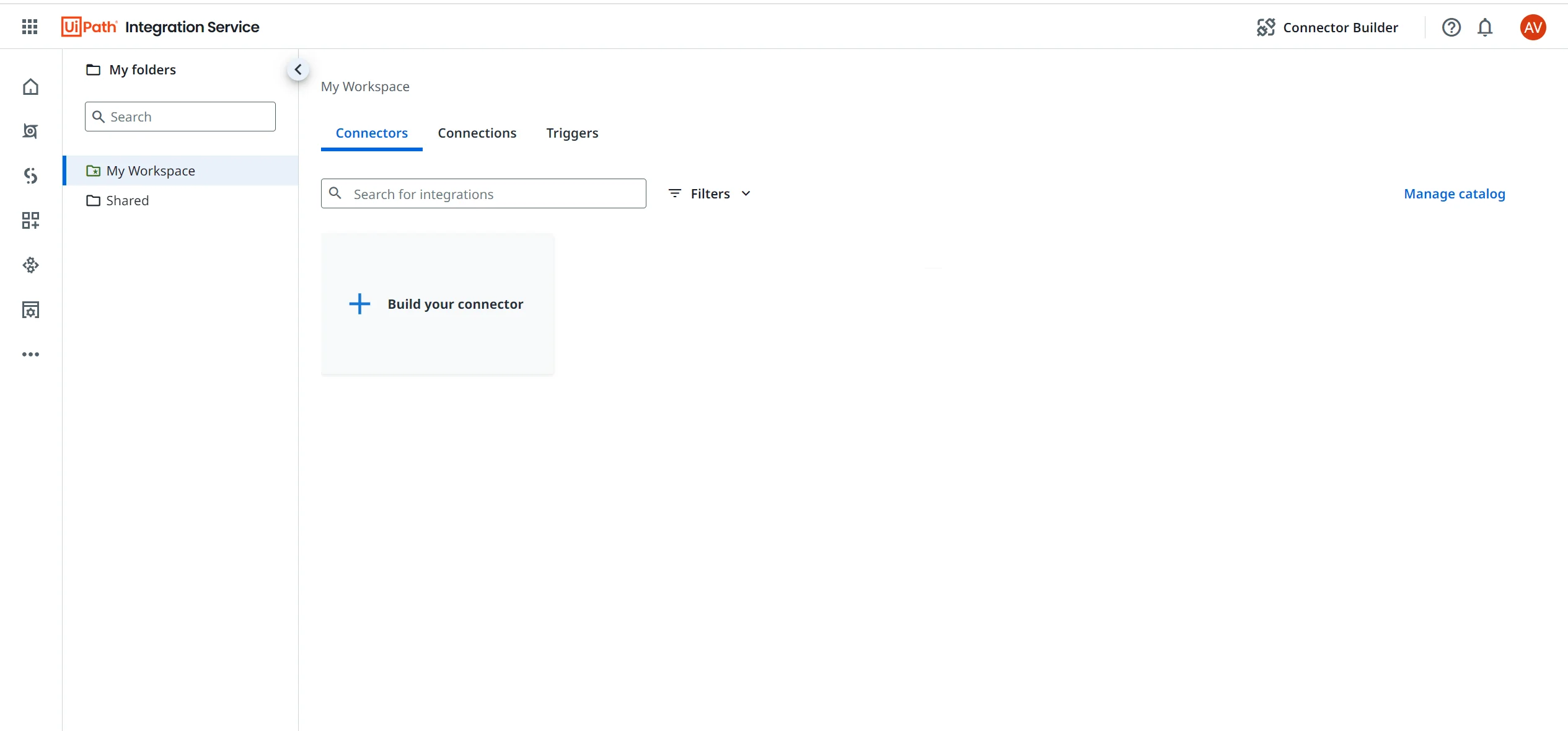
Para publicar conectores em seu espaço de trabalho, siga as seguintes etapas:
- Certifique-se de que o Integration Service esteja instalado corretamente na sua instância do Automation Suite.
- Selecione Integration Service na aba de navegação à esquerda. Isso leva você à página Conectores , que fica vazia por padrão.
- Selecione Gerenciar catálogo.
- A lista completa de conectores disponíveis no Integration Service é exibida. Como administrador, você pode selecionar e instalar todos os conectores disponíveis ou selecionar e instalar apenas os conectores que você escolher. Habilite a caixa de seleção para todos os conectores que você deseja instalar e, em seguida, selecione o botão Instalar . Você pode usar o botão Instalar global ou a opção Instalar disponível em cada conector. O processo de instalação leva alguns minutos, dependendo do número de conectores selecionados.

Status da versão
As colunas Versão lista todos os conectores que estão em visualização. Se nenhuma tag estiver presente para um conector específico, isso significa que o conector está em disponibilidade geral.

Versões
Como administrador, você pode verificar as versões do conector no painel Gerenciar catálogo , junto com uma das seguintes tags:
- Ativo: o conector está instalado e ativo com a versão exibida.
- Mais recente (não instalado): este conector não está instalado, e esta é a versão mais recente.
- Instalada anteriormente: a versão exibida é a última versão instalada.
Selecione o menu Mais opções em cada conector para instalá-lo ou acessar sua documentação.
Depois de concluir a instalação, você pode retornar à página inicial Conectores e exibir a lista de conectores publicados.
As atividades não ficam disponíveis imediatamente no Studio Web. Aguarde aproximadamente 20 a 30 minutos para que todas as atividades sejam carregadas.
Governança para conectores
Para conectores publicados, você pode configurar uma política de governança para:
- Habilitar conectores por tenant: selecione quais conectores devem ser habilitados para cada tenant.
- Gerenciar autenticação: escolha o tipo de autenticação para cada conector.
- Predefinir credenciais: configure as credenciais para aplicativos privados (Traga seu próprio aplicativo).
Para obter detalhes, consulte as Configurações para políticas do Integration Service no Guia do Usuário do Automation Ops.
Cancelando publicação
Você não pode cancelar a publicação de conectores. Isso impede qualquer impacto em conexões, gatilhos ou processos que possam estar usando conectores publicados.
Se você quiser ocultar um conector após a publicação, poderá configurar uma política de governança no Automation Ops.
Como trabalhar com conectores
A página de um conector inclui quatro guias: Criar, Conexões, Gatilhos e Atividades.
Criar
Na guia Criar , você pode começar a criar um fluxo de trabalho com um conector selecionando uma das seguintes opções:
- Criar uma automação no Studio do zero – para iniciar um projeto do Studio Web usando esse conector.
- Criar uma automação no Studio Desktop – para abrir o aplicativo Studio Desktop e criar um novo projeto.
Conexões
Na guia Conexões , você pode visualizar, editar e gerenciar suas conexões para esse conector.
Gatilhos
Na guia Gatilhos , você pode visualizar, editar e gerenciar seus gatilhos para esse conector.
Atividades
A guia Atividades lista todas as atividades e gatilhos disponíveis para esse conector. Para saber mais, consulte Sobre as atividades do Integration Service.
Políticas de governança para conectores
Você pode gerenciar as opções de catálogo e autenticação de conectores por meio de políticas no UiPath® Automation Ops.
As políticas permitem que você substitua ou pré-definir as configurações de autenticação (como Traga seu próprio aplicativo) ou especifique detalhes de autenticação específicos para seu tenant ou organização.
Para obter mais informações, consulte as Configurações para políticas do Integration Service no guia do usuário do Automation Ops.
As implantações de políticas não afetam as conexões e os fluxos de trabalho existentes. Uma nova política afeta apenas conexões recém-criadas.